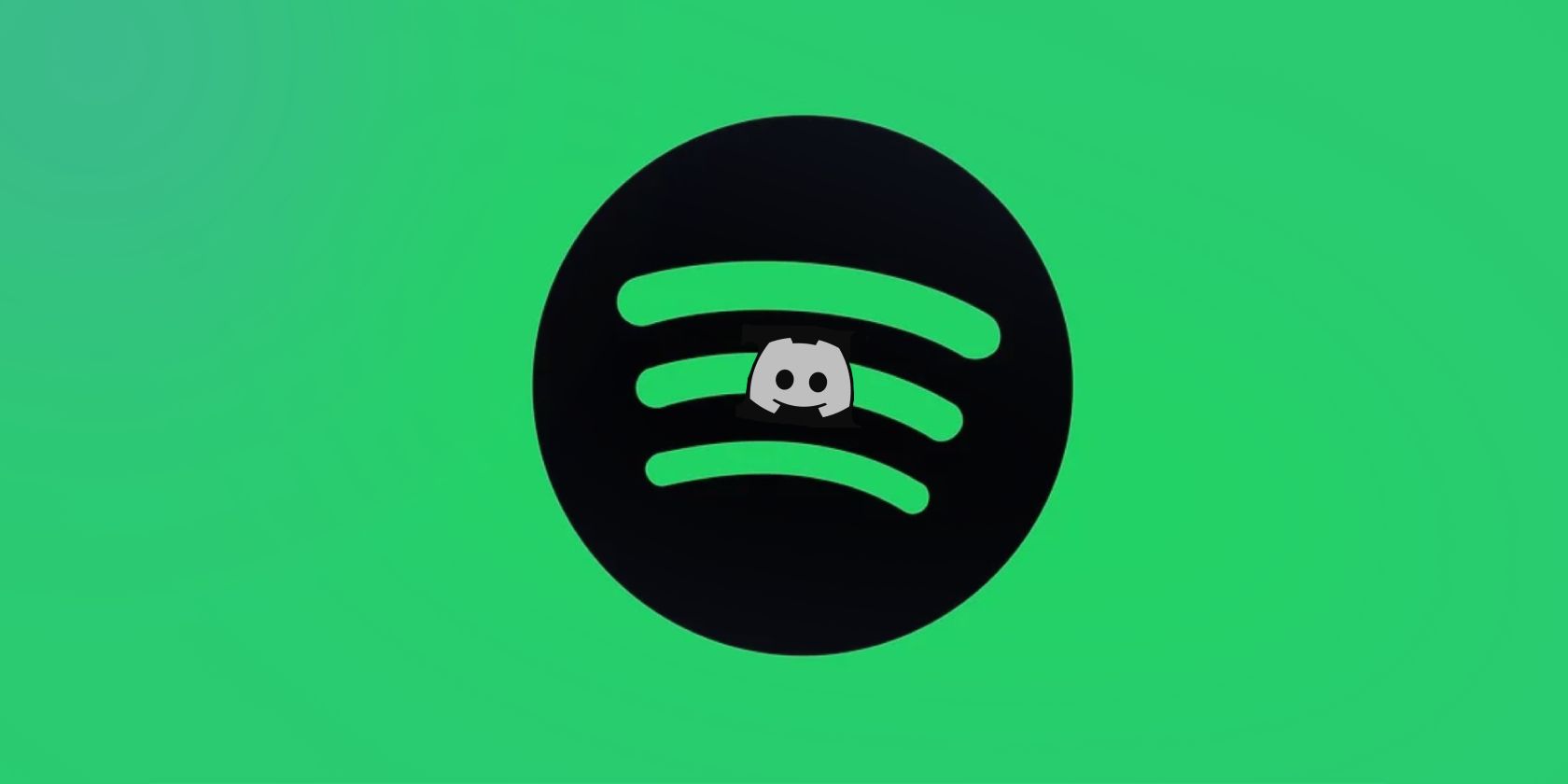نحوه اتصال اکانت های Spotify و Discord خود را بیاموزید تا بتوانید فعالیت Spotify خود را در زمان واقعی به اشتراک بگذارید و از موسیقی با دوستان Discord خود لذت ببرید.
آیا تا به حال فکر کرده اید که چرا دوستان Discord شما بخش “گوش دادن به Spotify” را در نمایه خود دارند در حالی که شما ندارید؟ شاید بخواهید با دوستان خود به آهنگی گوش دهید اما نمی دانید چگونه حساب Spotify خود را با Discord وصل کنید.
دلیل هر چه که باشد، ادغام Spotify با Discord همیشه گام خوبی است. این به شما امکان می دهد فعالیت Spotify خود را در نمایه خود با نمایش آهنگی که در حال گوش دادن به آن هستید به نمایش بگذارید. و اگر Spotify Premium دارید، حتی می توانید با استفاده از ویژگی Listen Along به آهنگ های مورد علاقه خود با دوستان خود گوش دهید.
در اینجا نحوه اتصال Spotify با Discord آورده شده است.
چرا Spotify را با Discord وصل کنیم؟
با پیوندهای حسابهای Discord و Spotify:
- می توانید فعالیت Spotify خود را در زمان واقعی با دوستان خود به اشتراک بگذارید
- دوستان شما می توانند آهنگی را که در حال حاضر به آن گوش می دهید، مشاهده و گوش دهند
- با ویژگی Listen Along، می توانید یک مهمانی برگزار کنید و از گوش دادن به موسیقی همراه با دوستان خود لذت ببرید (به حداقل یک حساب Spotify Premium نیاز است)
یکی دیگر از مزایای مرتبط بودن حساب های Spotify و Discord این است که Spotify پخش را به طور خودکار متوقف می کند زمانی که:
- شما بیش از 30 ثانیه صدا را به یک کانال صوتی انتقال داده اید
- شما در حال اشتراکگذاری صفحه نمایش یا پخش جریانی زنده هستید
نحوه اتصال Spotify با Discord در رایانه
ادغام حساب Spotify خود با Discord در رایانه شخصی آسان است. این فرآیند کم و بیش برای مشتری دسکتاپ Discord و نسخه وب یکسان است.
برای شروع، وارد Discord شوید و روی گزینه User Settings (نماد cog) در کنار نام کاربری خود که در گوشه پایین سمت چپ قرار دارد کلیک کنید.
سپس، به تب Connections بروید. از لیست برنامه ها، برای ادامه روی لوگوی Spotify کلیک کنید. یک پنجره مرورگر باز می شود و از شما خواسته می شود به حساب Spotify خود وارد شوید. اعتبارنامه را وارد کنید و برای ادامه روی Log In ضربه بزنید. حتی می توانید از حساب گوگل یا فیس بوک خود برای ورود استفاده کنید.

پس از احراز هویت، Spotify اطلاعاتی را فهرست میکند که Discord پس از تأیید ادغام به آن دسترسی خواهد داشت. اگر با آن خوب هستید، روی Agree کلیک کنید. پس از اتمام، می توانید به Discord برگردید تا حساب Spotify خود را مرتبط کنید.
در نگاه اول می توانید دو دکمه جابجایی با برچسب “نمایش در پروفایل” و “نمایش Spotify به عنوان وضعیت شما” را مشاهده کنید. اولی پیوندی به حساب Spotify شما در نمایه Discord شما نمایش می دهد و دومی بخش “Listening to Spotify” را به نمایه شما اضافه می کند. گزینه ها را با توجه به ترجیحات خود تغییر دهید.
توجه داشته باشید که دوستان Discord شما همچنان میتوانند آهنگی را که گوش میدهید مشاهده کنند، حتی اگر فعالیت شنیداری خود را در Spotify غیرفعال کرده باشید.
Spotify را از Discord در رایانه شخصی جدا کنید
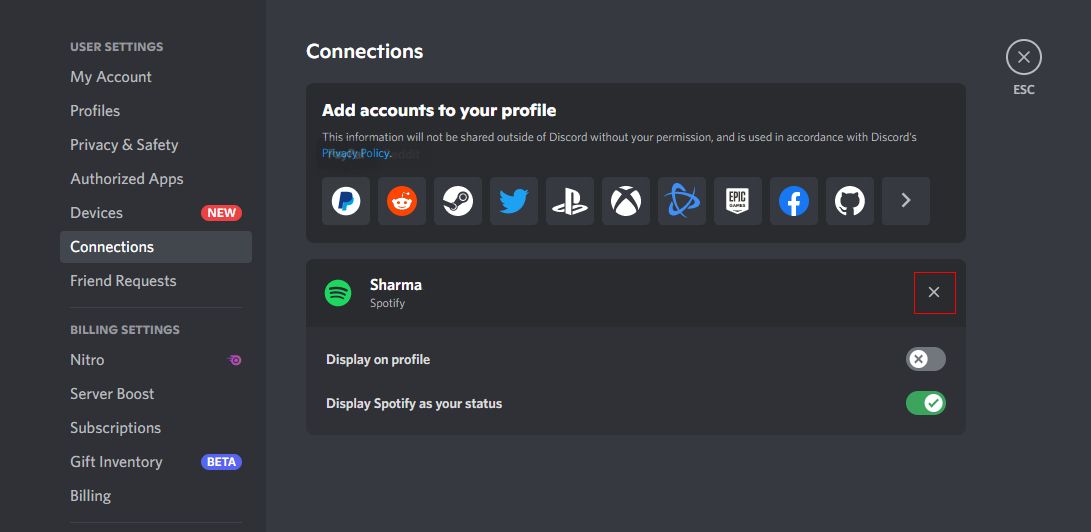
برای قطع اتصال اکانت اسپاتیفای خود از دیسکورد، تنها کاری که باید انجام دهید این است که به بخش Connections بروید و روی نماد متقاطع (X) در کنار Spotify کلیک کنید. اگر میخواهید ادغام برنامه را حذف کنید، Discord تأیید میکند. اگر در مورد تصمیم خود مطمئن هستید، برای ادامه روی قطع اتصال کلیک کنید.
Spotify را با Discord با استفاده از برنامه تلفن هوشمند متصل کنید
اگر از Discord بر روی دسکتاپ خود استفاده نمی کنید، نگران نباشید زیرا Discord به شما امکان می دهد حساب Spotify خود را به برنامه تلفن همراه نیز متصل کنید. در اینجا نحوه انجام آن آمده است:
- با استفاده از نوار منوی پایین، روی عکس نمایه خود (در سمت راست سمت راست) ضربه بزنید.
- روی Connections ضربه بزنید و از گوشه سمت راست بالا گزینه Add را انتخاب کنید.
- از لیست گزینه های موجود، Spotify را انتخاب کنید و پیوند را با مرورگر وب باز کنید.
- اگر قبلاً به Spotify وارد شده اید، Discord در عرض چند ثانیه اتصال را برقرار می کند. اگر نه، باید وارد حساب کاربری خود شوید.
- مشابه نسخه دسکتاپ، دو تنظیمات مختلف برای نمایش حساب Spotify و فعالیت Spotify خود در نمایه خود خواهید داشت.
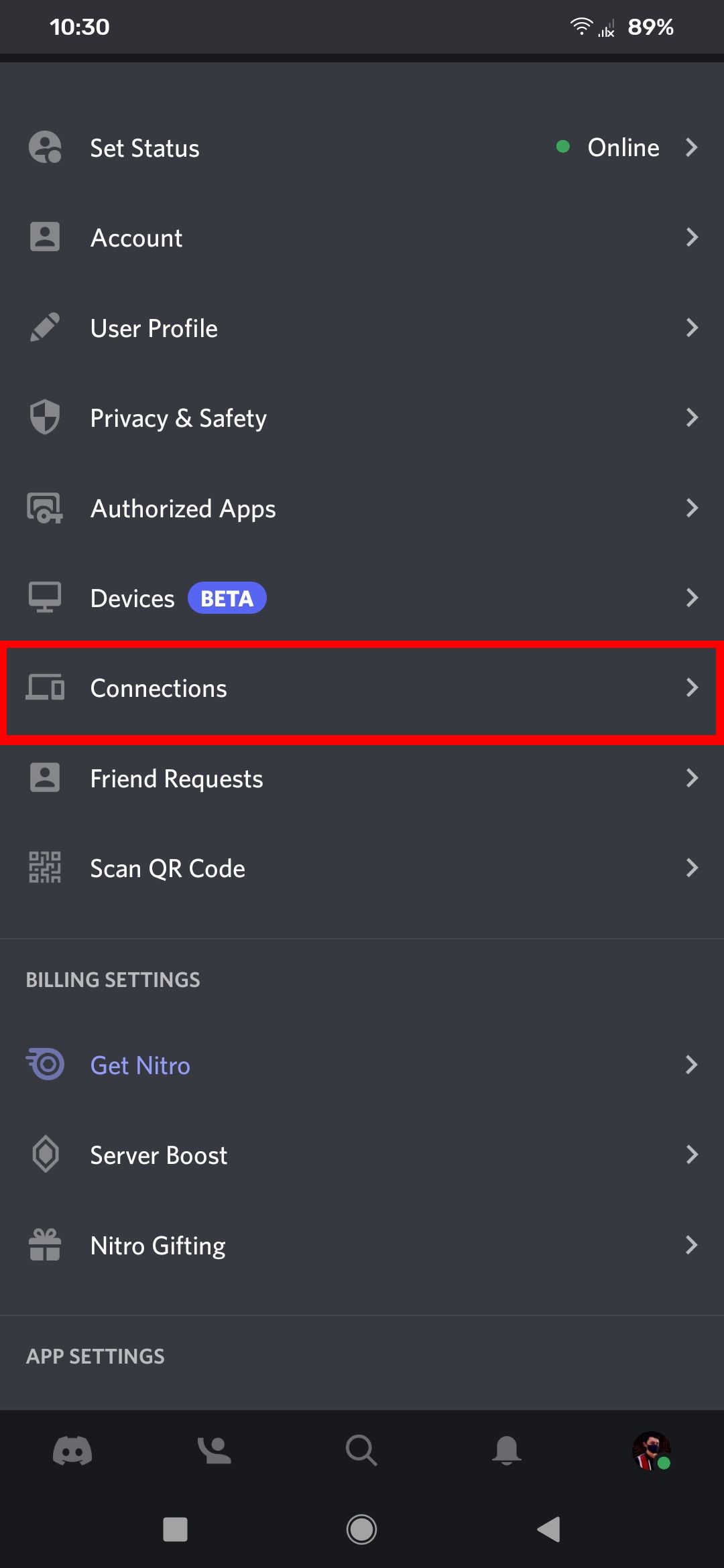

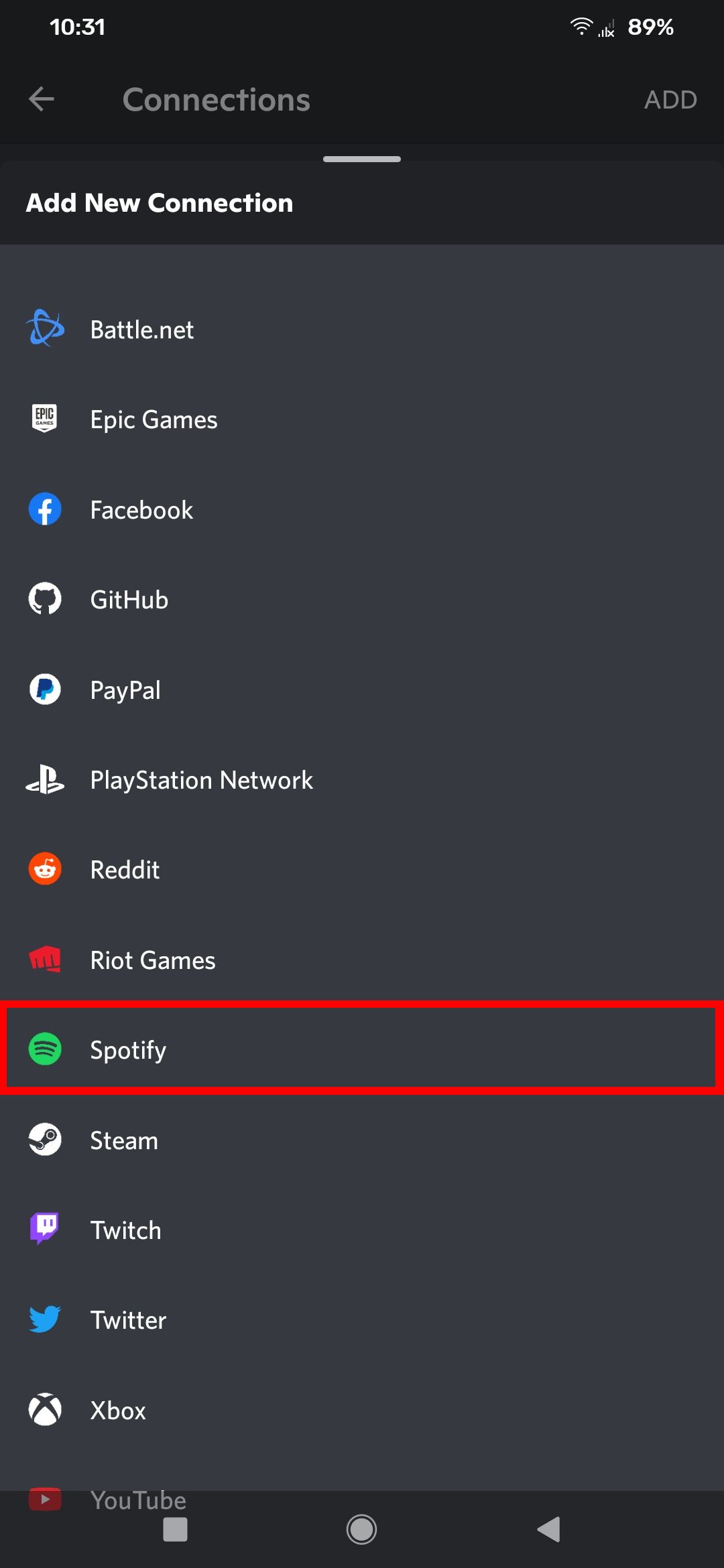
حذف ادغام برنامه Discord-Spotify
برای قطع ارتباط Spotify و Discord با استفاده از برنامه تلفن هوشمند، روی نماد Cross در کنار لیست ادغام Spotify ضربه بزنید و Disconnect را انتخاب کنید.
برای تغییر اکانت Spotify متصل به Discord، تنها کاری که باید انجام دهید این است که ادغام موجود را حذف کرده و یک حساب جدید با حساب دیگری ایجاد کنید.
ادغام برنامه Discord فوق العاده است!
اکنون که حسابهای Spotify و Discord شما مرتبط شدهاند، زمان آن رسیده است که ادغامهای دیگر برنامهها را آزمایش کنید. علاوه بر Spotify، Discord به شما امکان می دهد PayPal، Reddit، Steam، Twitter، Epic Games، فیس بوک و موارد دیگر را ادغام کنید.
اگر میخواهید افراد همفکر را گرد هم بیاورید و یک انجمن در Discord ایجاد کنید، راهاندازی و آمادهسازی سرور Discord ضروری است.